
Wacom Intuos'lar
MSRP $199.95
"Wacom Intuos'un harcadığı bütçe tasarruf edilen sürede kendini amorti edecek."
Artıları
- Basınca duyarlı kalem
- Kısayol Ekspres Tuşları
- Daha doğal kavrama
- Ekonomik
- 15 saat pil ömrü
Eksileri
- Kullanıma bağlı olarak bazı çizikler gösterebilir
- İlk uyum dönemi
Wacom'un yaratıcı kalem tabletleri, dijital sanat yaratmaya fiziksel, uygulamalı bir deneyim kazandırmaya yardımcı olur. Şirket, profesyonel kalitede fiyatların eşlik ettiği profesyonel araçlarıyla tanınır, ancak Intuos serisi illüstrasyon, tasarım ve fotoğrafta basınca duyarlı kontrole uygun fiyatlı bir giriş olarak tasarlanmıştır düzenleme.
İçindekiler
- Ekransız bir tasarım
- Başlarken
- Yeni başlayanlar için grafik tablet
- Bizim düşüncemiz
Fiyatı 80 ile 200 dolar arasında değişen Wacom Intuos serisi (250 dolardan başlayan üst düzey Intuos Pro serisiyle karıştırılmamalıdır), daha fazla kullanıcıya 4.096 düzeyde basınca duyarlı kalem kontrolü sunuyor. Intuos, sırasıyla 7 inç ve 10 inç diyagonal çalışma yüzeylerine sahip, küçük ve orta olmak üzere iki boyutta gelir. Küçük versiyon Bluetooth'lu veya Bluetooth'suz olarak mevcuttur.
orta modeli (test edilmiştir) standart olarak Bluetooth içerir. Basınca duyarlı düzenleme ve tasarıma geçiş sağlayan bir ilaç olarak Intuos'a kapılmamak elde değildi. Bütçe Wacom kalem tabletinin nasıl dayandığını burada bulabilirsiniz.Ekransız bir tasarım
Wacom'un aksine Daha gösterişli Cintiq kalem serisiIntuos'un kendisi bir ekran değildir. Tablet yüzeyi bilgisayar monitörünüze karşılık gelir; Kalemi tabletin üzerinde hareket ettirmek, parmağınızı izleme dörtgeni üzerinde hareket ettirmeye benzer; hareket sizin elinizdedir ancak gözleriniz ileriye dönük olup monitöre bakmaktadır. Doğrudan ekrana çizim yapmaktan daha az sezgisel görünse de pratikte doğal hissettiriyor.
İlgili
- Wacom Intuos Pro S, gelişmiş özellikleri taşınabilirlik ve fiyatla dengeliyor
- Wacom'un en yeni Cintiq kalem ekranı yüksek fiyat etiketi olmadan geliyor

Tabletin çoğunluğu, daha büyük modelde 8,5 x 5,3 inç ve daha küçük modelde 6 x 3,7 inç boyutlarında olan çalışma yüzeyi tarafından kaplanıyor. Çalışma yüzeyinin üzerinde, kalemi yerleştirmek için bir oluk görevi görecek şekilde tabletin içine hafifçe girintili olan, Ekspres Tuşlar adı verilen beş düğmeden oluşan bir set bulunur. Orta düğme tableti açıp kapatır ve Bluetooth kurulumuna yardımcı olur. Geriye kalan dört düğme özelleştirilebilir ve farklı uygulamalardaki farklı işlevleri kontrol edecek şekilde uyarlanabilir.
Basınca duyarlı düzenleme ve tasarıma geçiş sağlayan bir ilaç olarak Intuos'a bağlanmamak elde değil.
Kalem, uçtaki benzer noktaya kadar elde tutulduğunda tipik bir yazı kalemi hissi veriyor. Ancak yan tarafında, tablettekiler gibi özelleştirilebilen iki düğme de bulunuyor.
Yumuşak siyah plastikten yapılmış ve MacBook'taki tuşlara benzer bir his uyandıran Intuos, çoğu masada tam olarak evinde görünmelidir. Alttaki dört lastik ped, çalışırken tableti sabit tutmak için kavrama sağlar. Plastikten yapılmış olmasına rağmen Intuos, fiyatına göre iyi bir yapıya sahip. Yeterli kullanımda kalemin tabletin yüzeyinde küçük çizik izleri bırakacağını ve tabletin parmak lekelerine yatkın olduğunu bulduk.
Başlarken
Bir bilgisayar için Wacom Intuos sadece şık bir faredir ve Intuos'u herhangi bir programda kalemi yüzeyin üzerinde gezdirip tıklatarak kullanabilirsiniz. Öncelikle düğmeleri özelleştirmenize, pil ömrünü görüntülemenize ve diğer ayarları kontrol etmenize olanak tanıyan Wacom yazılımını yüklemeniz gerekir. Yazılımın ekrandaki talimatları sayesinde ilk kurulum oldukça kolaydır. (Intuos'u bir Mac'te test ettik ancak sistem, Windows 10 S haricinde Windows 7 veya sonraki sürümleriyle de uyumludur).
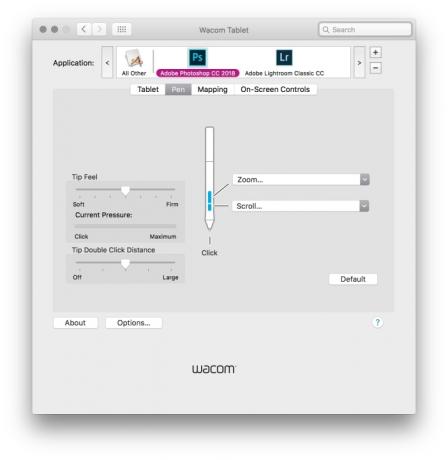
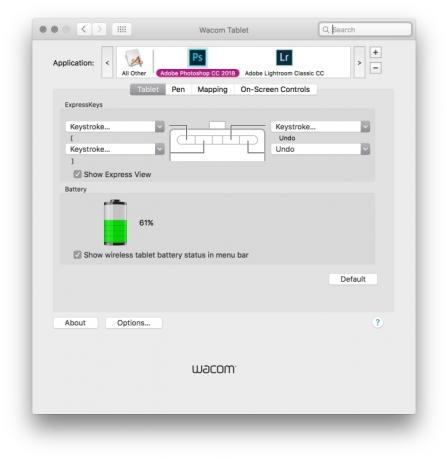
Bluetooth'u ayarlamak da zahmetsizdir; Bluetooth ayarlarını açıp tableti açtıktan sonra Intuos ilk denemede bağlandı. Bluetooth etkinleştirildiğinde USB kablosunun ihtiyaç duyduğu tek şey şarj etmektir. Deneyimlerimize göre pil ömrü Wacom'un 15 saatlik spesifikasyonuna uygundu. (En ucuz Intuos'ta Bluetooth yoktur ve tamamen USB'ye dayanır).
Basınç hassasiyeti Intuos'a bir fareye göre en büyük avantajı sağlıyor.
Tabletin kurulumu kolay olsa da, özel ayarları yapılandırmak ve iş akışınıza uygun bir kurulum bulmak biraz zaman ve deneme gerektirir. Tabletteki Ekspres Tuşlar, fare tıklaması türlerine, gezinmeye (kaydırma ve yakınlaştırma gibi) ve ekran kontrollerine ayarlanabilir. Muhtemelen en kullanışlı özel ayar, tek bir Ekspres Tuşa klavye kısayolu atama yeteneğidir. Bu, favori uygulamalarınızdaki en karmaşık veya en sık kullanılan kısayolları tek bir tuş vuruşuna dönüştürmenize olanak tanır.
Kalemin üzerindeki iki düğme aynı miktarda özelleştirme sunar. Tıklama ve gezinme ayarları, hem sağ tıklama hem de kaydırma işleviyle kalemi tıpkı bir fare gibi daha özgürce kullanmanıza olanak tanır. Daha hafif veya daha ağır bir dokunuşu daha rahat hale getirmek için kalem ucunun hassasiyetini de değiştirebilirsiniz.
Ek seçenekler, tabloyu ikili tabloyla nasıl eşleyeceğinizi seçmenize olanak tanır monitörler.
Yeni başlayanlar için grafik tablet
Wacom'un bütçe dostu seçeneği olarak kalemli tablete yeni başlayanlar (bu yazar gibi) tam olarak Intuos serisinin tasarlandığı kişilerdir.
Fotoğrafçılar için Intuos'un özelleştirme seçenekleri Adobe Lightroom ve Photoshop'ta devreye giriyor. Lightroom'da, soldaki iki Ekspres Tuş'u fırça boyutunu artırmak ve azaltmak için, sağdaki ikisini ise iyileştirme aracına ve yerel ayarlama fırçasına hızlı bir şekilde erişmek için ayarladık. Photoshop'ta, fırça boyutu kontrollerini iyileştirme fırçasını koruduk, ancak yerel ayarlama fırçasını geri al komutuyla değiştirdik. Fotoğraf yakınlaştırıldığında gezinmek için kalem kontrollerini sağ tıklama ve kaydırma olarak bıraktık. Kendi kurulumunuz da aynı şekilde en sık kullandığınız komutlara bağlı olacaktır.

Intuos'u kullanmayı öğrenmek, ilk kez ellerinize bakmadan yazmayı denediğiniz zamanki gibi hissettiriyor. Çizim yaparken eliniz yerine ekrana bakmak ilk başta garip geliyor, ancak tablet sistemini kullandıkça bu garip his yavaş yavaş dağılıyor ve yazmak kadar kolay hale geliyor. Aslında, doğrudan ekran üzerinde çizim yapmak yerine ayrı bir tablet ve monitör kullanmak bir avantaj bile olabilir, çünkü elleriniz dijital tuvalinizi görmenizi fiziksel olarak engellemez.
Intuos'un fare kullanımına göre sahip olduğu en büyük avantaj, basınç hassasiyetidir. Daha fazla basınç, daha küçük, daha koyu konturlar oluştururken, daha az basınç, daha fazla kenar eğimine sahip, seçilen fırça kadar büyük bir çizgi oluşturur. Kalem, bir daha asla fırça boyutunu, şeklini veya kenarını seçmek zorunda kalmayacağınız anlamına gelmez, ancak baskı hassasiyet, maksimum fırça boyutunu veya seçilen fırçanın yalnızca bir kısmını ışıkla elde etmenizi sağlar basınç.
Intuos, çok sayıda karmaşık fırça işi yapan herkes için en büyük zaman tasarrufu sağlayacak.
Bu özelliği nedeniyle Intuos, pek çok karmaşık işi yapan herkes için en büyük zaman tasarrufu sağlayacaktır. farklı fırçalar ve şeffaflık arasında geçiş yaparken ileri geri geçiş süresini azalttığı için fırça çalışması ayarlar. Faydaları fotoğrafçılar için o kadar açık görünmese de atlat ve yak aracının aynı zamanda basınca duyarlıdır ve kalemi kolayca ayarlayarak görüntü üzerinde daha açık veya daha koyu yanıklar oluşturmayı kolaylaştırır basınç.
Intuos, basınç hassasiyetini kullanırken zaman açısından en verimli olanıdır, ancak tablet tabanlı düzenleme, diğer birçok kullanım için daha doğal bir his verir. İyileştirme aracıyla kusurları gidermek için kalemi kullanmak, fareyi kullanmaktan biraz daha hızlıydı, ancak aynı zamanda daha doğal hissettirdi ve açıkçası, sıkıcı bir görevi biraz daha keyifli hale getirmeye yardımcı oldu.
Bizim düşüncemiz
Wacom Intuos, kalem ve tablet tabanlı fotoğraf düzenleme ve illüstrasyona düşük bir bütçeyle kolay bir giriş yapmanızı sağlar. Daha pahalı seçenekler kadar geniş olmasa ve gerçek bir ekran olarak değil, yalnızca ekranın haritası olarak hizmet etse de Intuos'un basınç hassasiyeti, birçok fırça tabanlı çalışmayı basitleştirir ve hızlandırır. Ayrıca hem tablet hem de kalem üzerindeki özelleştirilebilir düğmelerin nasıl daha verimli bir iş akışı oluşturduğunu da takdir ettik.
Daha iyi bir alternatif var mı?
Adobe'nin fotoğraf düzenlemede olduğu gibi, Wacom da grafik tabletlerde öyledir; ürünleri endüstri standardıdır. Intuos'ta fiyatı 80 ile 200 dolar arasında olan profesyonel düzeyde rakip markalar varken, en üst markadan sapmak için hiçbir neden yok. Daha büyük modelin fiyat aralığına doğru, yerleşik ekran kullanan, ancak yarı basınç hassasiyeti seviyelerine sahip ve Bluetooth bağlantısı olmayan eski bütçe seçeneklerini bulabilirsiniz.
Intuos serisinde Wacom iki boyut sunar; bunlardan daha küçük olanı, daha ince ayrıntılar üzerinde çalışmak için ekranda daha fazla yakınlaştırma gerektirecektir. Tableti yalnızca masa başında kullanacak ve kablo karmaşasını umursamayan kullanıcılar, küçük, Bluetooth içermeyen seçenekte birkaç kuruş tasarruf edebilir. Bu incelemede kullanılan daha büyük Intuos M'nin fiyatı 200 dolardır. Kullanıcılar ayrıca üç adede kadar grafik sanatları programına erişebilir. Intuos S alıcıları aşağıdaki seçeneklerden birini seçebilir: Corel Painter'ın Temelleri 6, Corel AfterShot3ve Celsys Clip Studio Paint Pro; Intuos S Bluetooth sahipleri ikisini seçebilir ve Intuos M kullanıcıları üçüne de erişebilir.
Ne kadar sürecek?
Wacom Intuos, 2015 yılında piyasaya sürülen Wacom Draw'un yerini alıyor; eğer şirket aynı çıkış programını takip ederse, üç yıl daha yenisi olmayacak. Endüstri standardı olarak Wacom'un Intuos'un ömrü boyunca Photoshop, Lightroom ve diğer programların daha yeni sürümlerini desteklemesini bekliyoruz. Tabletin ve kalemin yapısı da dayanıklı hissettiriyor ve birkaç haftalık kullanımın ardından bazı küçük çizikler olduğunu fark etsek de, hiçbir şey kullanılabilirliği etkilemedi.
Satın almalı mısın?
Wacom Intuos, çok fazla fırça işi yapan yaratıcılar için kolay bir seçimdir; eğer bunu yapmıyorsanız Wacom Intuos'u satın alın Profesyonel seviye sürümün ekstralarına ihtiyacınız var ancak boya fırçasını, kalemi, silgiyi, atlatmayı veya yakmayı sıklıkla kullanıyorsunuz aletler. Intuos, klonlama veya iyileştirme fırçasını kullanmak gibi diğer görevler için yararlı ve eğlenceli olsa da, tasarruf edilen zamanın cihazın maliyetine karşılık gelmesi her zaman mümkün olmayabilir. Burada, 80$ Intuos S (Bluetooth olmadan) hala dikkate değer olabilir. Ve eğer 50$'lık paket programlardan birini düşünüyorsanız, en ucuz sürüm için maliyet aslında 30$'a düşüyor.
Editörlerin Önerileri
- Dokunmatik ekranıyla yeni Loupedeck, dokunsal fotoğraf ve video çalışmalarına olanak sağlıyor
- Kağıt tasarımları Illustrator'a bağlı bir kağıt tablet kullanılarak gerçek zamanlı olarak dijitalleştirilir




